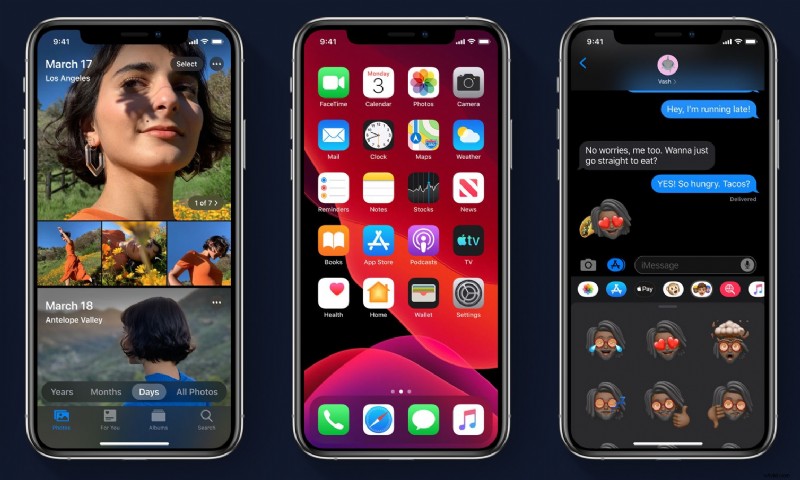
El tema visual Modo oscuro en el iPhone es una de las características más populares de las versiones modernas de iOS, y muchos usuarios de iPhone apreciarán usar el tema Modo oscuro en su iPhone.
Con el modo oscuro en el iPhone, los elementos de la pantalla cambian de blancos brillantes a grises y negros más oscuros, lo que ofrece una experiencia visual radicalmente diferente.
Este tutorial demostrará cómo activar el modo oscuro en un iPhone.
Cómo habilitar el tema del modo oscuro en iPhone
Habilitar el modo oscuro en el iPhone y el iPod touch es fácil, tenga en cuenta que necesitará una versión moderna de iOS para tener esta función disponible:
- Abra la aplicación "Configuración" en el iPhone
- Ubique y toque "Pantalla y brillo"
- Mire debajo de la sección Apariencia y toque "Oscuro" para cambiar instantáneamente el tema del iPhone a Modo oscuro
- Salir de la configuración
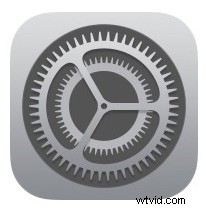
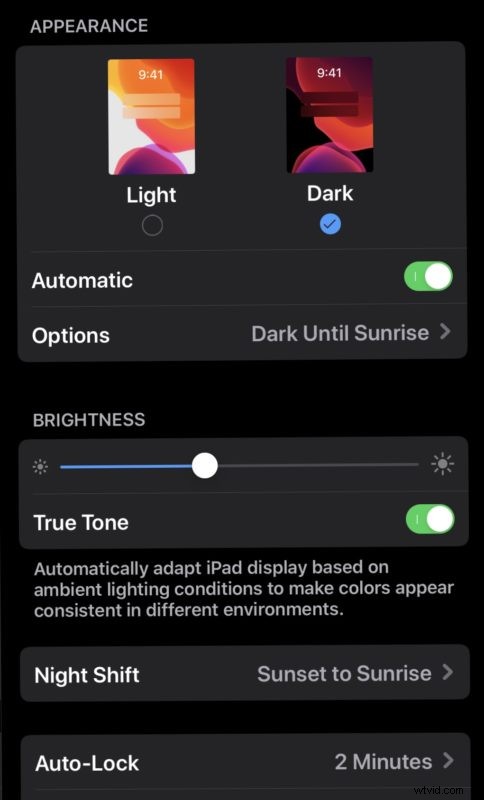
El cambio al modo oscuro en el iPhone ocurre instantáneamente, y el ajuste de apariencia afectará a la mayoría de las aplicaciones, la pantalla de inicio, la pantalla de bloqueo, los fondos de pantalla e incluso algunos sitios web, ya que cambian para ajustarse a la apariencia visual más oscura.
Siempre puede volver a cambiar del modo oscuro al modo claro en cualquier momento si lo desea, simplemente regresando a la aplicación Configuración y eligiendo el tema de apariencia "Claro" en la sección de configuración de pantalla.
Otra opción útil es configurar el Modo oscuro y el Modo claro para que se habiliten automáticamente en momentos específicos, o al amanecer y al atardecer, y esa configuración está disponible en la misma sección Pantalla de la aplicación Configuración.
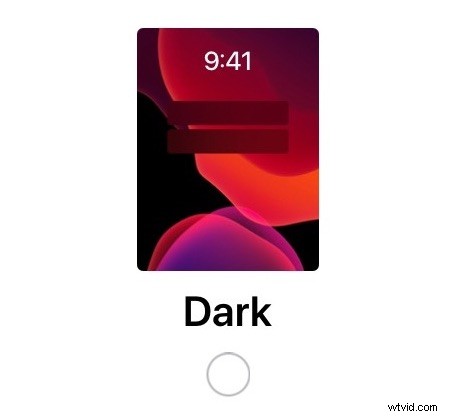
El uso del tema Modo oscuro en iPhone y iPod touch requiere iOS 13 o posterior, ya que las versiones anteriores de iOS no incluyen la opción Tema oscuro.
Si bien este artículo obviamente analiza el tema oscuro en el iPhone, también puede activar y usar el modo oscuro en el iPad y habilitar el tema del modo oscuro en Mac también.
